15/06/2021 • Arquivado para: Recuperação de dados Mac • Soluções comprovadas
Um amigo meu recentemente me mandou uma mensagem com esta pergunta, pois as suas anotações do Mac desapareceram, assim como o iPhone os usuários do Mac também podem armazenar e gerenciar as suas anotações usando um software dedicado no seu sistema, você pode organizar as coisas, salvar links, fazer listas de tarefas e muito mais.
Visto que nossas anotações podem conter algumas informações cruciais, perdê-las poderia se tornar uma situação problemática, porém se você seguir alguns métodos poderá Recuperar Todos os Dados do Mac você pode recuperar anotações excluídas do Mac seguindo algumas soluções integradas ou de terceiros que listamos neste guia.
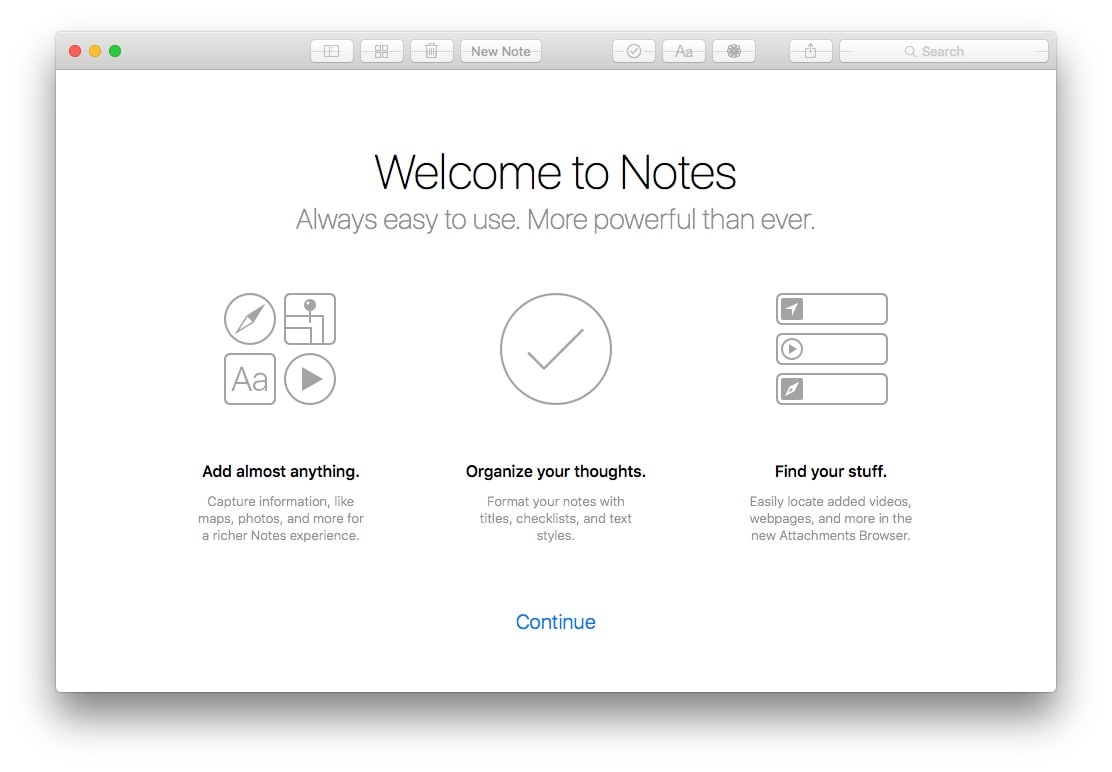
- Opção 1. Como Recuperar as Anotações Excluídas da Pasta Excluídos Recentemente
- Opção 2. Como Recuperar as Anotações do Mac de Todas as Situações de Perda
- Opção 3. Recuperar Anotações Perdidas do Mac Usando o Time Machine
- Opção 4. Recuperar Anotações Excluídas do Mac com iCloud
- Opção 5. As Anotações do Mac Desapareceram? Recupere os Arquivos .storedata
Onde as Anotações Ficam Armazenadas no Mac?
O note é um aplicativo nativo do Mac que pode ser usado para armazenar todos os tipos de informações, embora a maioria das pessoas o use para criar memorandos e listas de tarefas, você também pode fazer muito mais do que trabalhar com anotações textuais simples, por exemplo você pode até incluir URLs, fotos e criar lembretes por meio de anotações.
Existem duas maneiras de usar o note do Mac, se você sincronizar as suas anotações com o iCloud, você pode simplesmente ir ao site do iCloud e ver todas as anotações lá, além disso as anotações também são armazenadas no armazenamento local, o armazenamento exato do Notes do Mac é ~/Library/Containers/com.apple.Notes/Data/Library/Notes/ e você pode simplesmente ir ao Finder para inserir este local e encontrar o Notes no Mac.
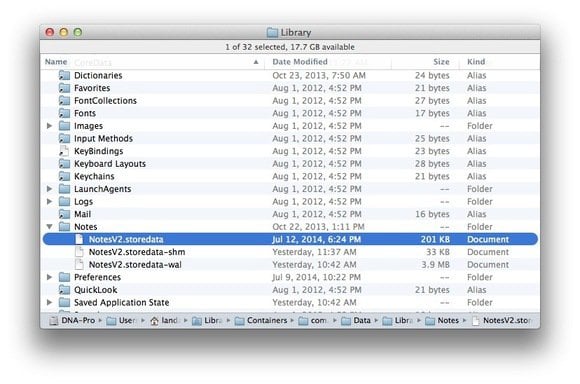
Para Onde vão as Anotações Excluídas do Mac?
Antes de aprendermos sobre como recuperar as anotações excluídas do Mac é importante aprender o básico, por exemplo você deve aprender os motivos do desaparecimento das anotações do Mac e para onde vão as anotações de exclusão do Mac.
Razões Comuns que Causam a Perca das Anotações do Mac
A seguir estão alguns dos principais motivos pelos quais os usuários acabam perdendo suas anotações no Mac:
- Você pode ter apagado as anotações acidentalmente no Mac, e depois pode ter se arrependido.
- O aplicativo Notes pode ter travado enquanto você o atualizava.
- Um vírus ou malware também pode ter comprometido o aplicativo Notes e os seus dados.
- Uma falha de software ou qualquer outro problema na segurança dos dados, pode tornar as anotações inacessíveis.
- Se suas as anotações estiverem sincronizadas entre vários dispositivos, a sua remoção delas de qualquer dispositivo também pode torná-las indisponíveis no seu Mac.
- Às vezes quando Atualizamos Nosso MacOS para uma nova versão ele dessincroniza nossas anotações e as torna inacessíveis.
Para Onde vão as Anotações Excluídas?
- As anotações excluídas do Mac sempre são movidas para uma pasta chamada "Excluídas Recentemente" onde permanecerão pelos próximos 30 dias.
- Se as suas anotações estiverem sincronizadas com o iCloud, elas também serão movidas para a pasta Excluídas Recentemente no notes do iCloud.
- Se a nota estiver protegida você precisará primeiro inserir a senha para depois excluí-la.
- Se já se passaram mais de 30 dias desde que sua nota foi excluída, você não a encontrará na pasta Excluídos Recentemente, nesse caso você precisa recuperar as anotações perdidas por meio de aplicativos ou técnicas de recuperação.
Opção 1: Como Recuperar as Anotações Excluídas da Pasta Excluídos Recentemente
Como você sabe o Mac tem uma Pasta chamada Excluídos Recentemente que pode armazenar o conteúdo excluído temporariamente. Ou seja, apenas os arquivos excluídos nos últimos 30 dias estariam presentes na pasta Excluídos recentemente.
Uma vez que a marca foi cruzada, ela é automaticamente removida do armazenamento do Mac. Portanto, você pode seguir estas etapas e aprender como recuperar anotações excluídas no Mac da pasta Excluídas recentemente.
- Em primeiro lugar, vá ao menu Arquivo da tela principal e clique em "Pasta Excluídos Recentemente", se você não conseguir encontrá-lo, abra o menu Exibir e escolha mostrar as pastas.
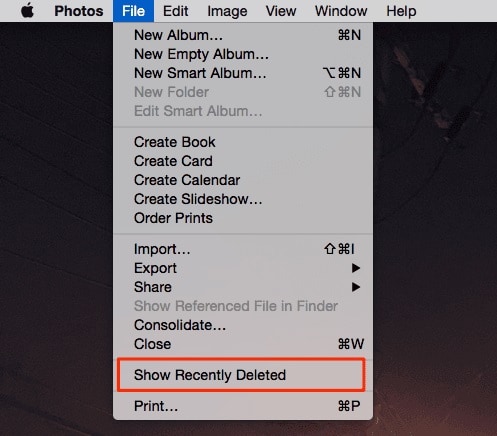
- A Pasta Excluídos Recentemente terá os dados de exclusão temporária armazenados no seu Mac (dos últimos 30 dias), basta selecionar as anotações que deseja recuperar e clicar com o botão direito, no menu escolha colocar as anotações de volta ao seu local original.
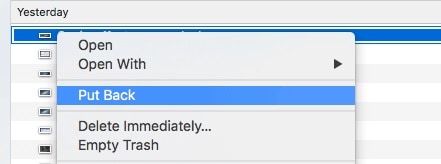
Não é preciso dizer que essa técnica para recuperar as anotações perdidas no Mac só funcionará se você tentar restaurá-las nos primeiros 30 dias, além disso nem todo macOS tem a pasta Excluídos Recentemente, provavelmente algumas anotações do Mac podem desaparecer sem ir para a pasta Excluidos Recentemente.
Opção 2: Como Recuperar as Anotações do Mac de Todas as Situações de Perda
Se você está procurando a melhor solução para restaurar as suas anotações do Mac, experimente o Software Recoverit para Mac Desenvolvido pela Wondershare ele fornece uma solução descomplicada para recuperar todos os tipos de dados dos sistemas macOS ou Windows, não apenas anotações você também pode recuperar os seus documentos importantes, fotos, arquivos compactados, áudios, vídeos e outros tipos de dados, O Recoverit é conhecido por sua alta taxa de recuperação de dados com uma interface extremamente amigável, mesmo se você não tiver nenhuma experiência técnica anterior, poderá usar o Recoverit como um profissional.
Para entender sobre como recuperar as anotações excluídas do seu Mac usando o Recoverit, os seguintes passos podem ser seguidos:
Passo 1: Selecione um Local
Em primeiro lugar você precisa instalar o Recoverit no seu Mac baixando o software diretamente do site, inicie-o sempre que quiser restaurar as anotações do Mac e selecione o local de origem para verificar, ou seja selecione a unidade de origem nativa do Mac e clique no botão "Iniciar".

Passo 2: Verifique o Local
O software irá começar a verificar o seu Mac em busca das suas anotações excluidas, você pode apenas esperar um pouco para que o processo seja concluído, a interface também exibirá o andamento de todo o processo para sua conveniência.

Passo 3: Pré-visualize e Recupere
Quando o processo de verificação for concluído o software irá notificá-lo, agora você pode pré-visualizar e selecionar os arquivos que deseja recuperar, clique no botão "Recuperar" e certifique-se de salvar as suas anotações em um local confiável.

Nota Importante:
Caso não esteja satisfeito com os resultados, você também pode realizar uma verificação profunda no seu Mac, para fazer isso basta clicar no botão "Recuperação Geral" para procurar as suas anotações perdidas de uma maneira mais extensa, além disso se você usa o macOS 10.13 ou uma versão mais recente, também pode considerar desligar a proteção de integridade do sistema, isso permitirá que o software acesse a partição embutida do seu Mac, você pode reiniciar o Mac no modo de recuperação para fazer isso.
Tutorial em Vídeo Sobre Como Recuperar os Arquivos Excluídos do Mac
Opção 3: Recuperar Anotações Perdidas do Mac Usando o Time Machine
No caso de você já ter um backup das suas anotações via Time Machine você pode aproveitá-lo ao máximo, o Time Machine é o aplicativo nativo do Mac que nos ajuda a manter um backup fiel do armazenamento do sistema, portanto quando for necessário podemos simplesmente abrir o aplicativo Time Machine, acesse ele e restaure as anotações para o armazenamento do Mac a partir dele, você pode aprender a recuperar as anotações excluídas do Mac por meio do Time Machine seguindo estes passos:
- Em primeiro lugar você precisa acessar o Time Machine e para fazer isso, clique no logotipo da Apple na área de trabalho e visite as Preferências do Sistema, a partir daqui clique duas vezes na opção Time Machine para abri-la.
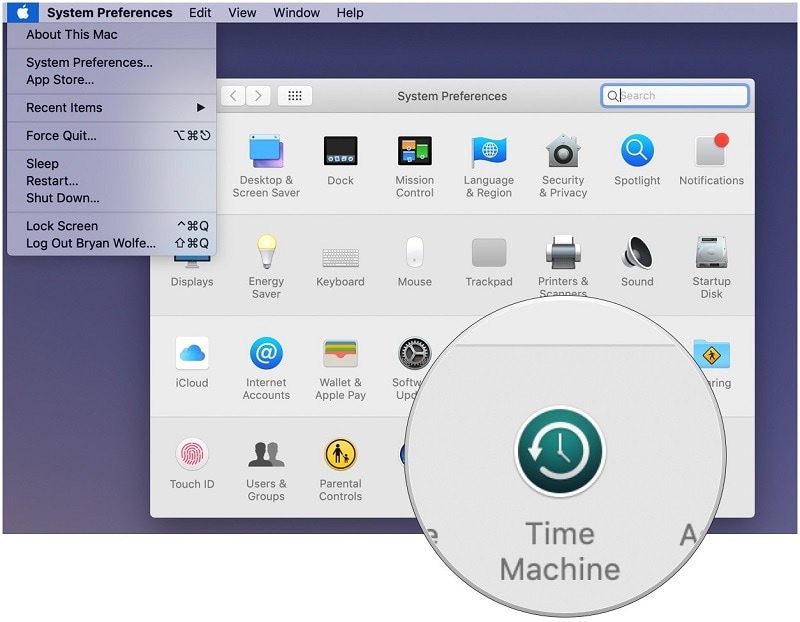
- Com o aplicativo Time Machine iniciado habilite a opção "Mostrar Time Machine", agora abra o menu e clique na opção "Entrar no Time Machine".
- Como o Windows e o Mac tem soluções nativas para Formatar os Discos Rígidos, você deve evitar o uso de qualquer ferramenta de terceiros não confiável.
- Isso permitirá que você visualize todos os tipos de dados armazenados no Time Machine, você pode usar a rolagem à esquerda para navegar pelos dados armazenados.
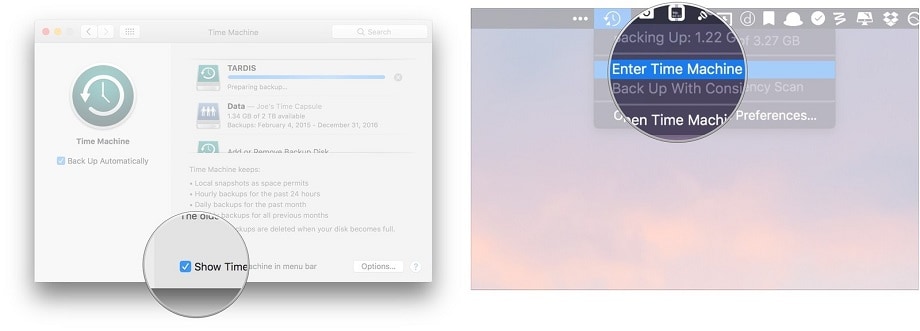
- Depois de encontrar as anotações excluídas do Mac, selecione-as e clique no botão "Restaurar".
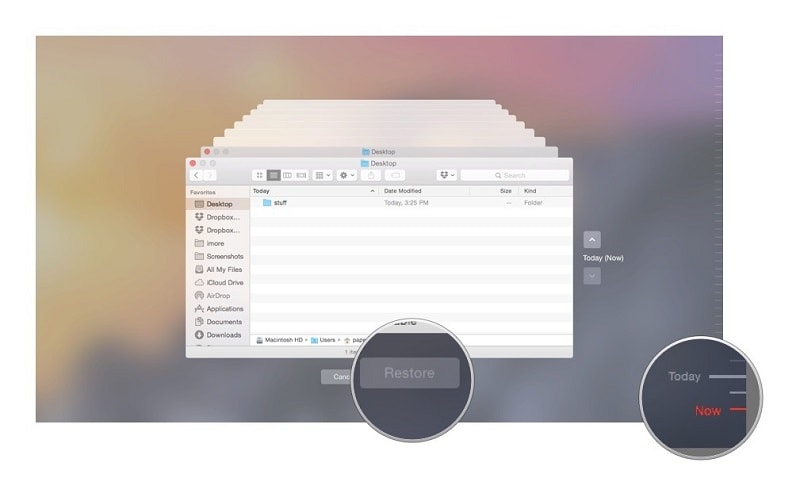
Isso irá restaurar as anotações para o seu Mac de volta ao seu local original, é desnecessário dizer que a técnica para recuperar as anotações do Mac só funcionará se você já tiver feito o backup dos seus dados para o Time Machine.
Opção 4: Recuperar Anotações Excluídas do Mac com iCloud
Esta solução para recuperar as anotações do Mac só será possível se você tiver feito o backup para o iCloud com antecedência, assim como o Time Machine também podemos sincronizar as nossas anotações com o iCloud e desta forma podemos acessar nossas anotações remotamente e recuperá-las da pasta "Excluídos Recentemente", porém você só poderá acessar as anotações desta pasta antes dos primeiros 30 dias da exclusão dos arquivos.
- Para começar basta ir ao site oficial do iCloud e fazer login na sua conta inserindo as credenciais corretas.
- De todas as opções fornecidas na página inicial do iCloud, clique no ícone "anotações" para prosseguir.
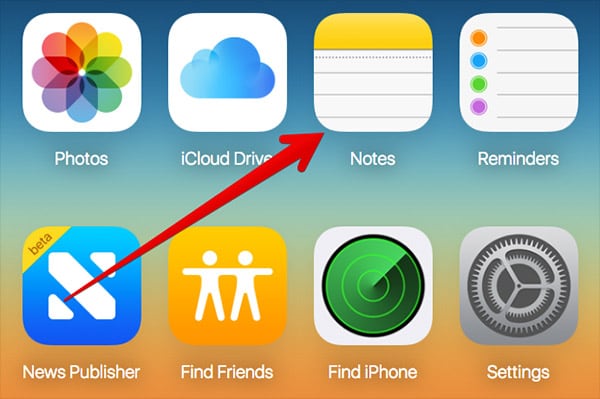
- Isso abrirá todas as anotações salvas na interface do iCloud, à esquerda você vai ver uma pasta chamada "Excluídos Recentemente" - basta clicar nela para ver as suas anotações excluídas.
- Abra a nota que deseja recuperar e clique no botão "Recuperar" para salvá-la.
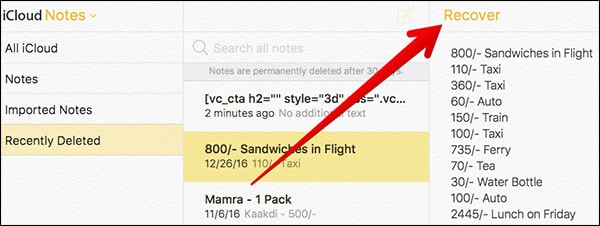
Opção 5: As Anotações do Mac Desapareceram? Recupere os Arquivos .storedata
Este é um truque usado principalmente por especialistas para corrigir os problemas, pois as anotações do Mac desaparecerem do nada, o .storedata é um arquivo nativo do Mac para armazenar temporariamente informações em segundo plano, portanto você pode simplesmente visitar o local onde os arquivos .storedata são mantidos e tentar acessar o conteúdo das suas anotações excluídas.
- Abra o Finder do seu Mac e navegue até a pasta Biblioteca > Anotações do Mac, como alternativa você também pode colar o endereço "~/Library/Containers/com.apple.notes/Data/Library/Notes/" no Finder.
- Aqui você pode pré-visualizar alguns arquivos com o formato ".storedata" basta copiá-los e armazená-los com segurança em qualquer outro local.
- Agora altere à força suas extensões para .html e abra-as com qualquer navegador da web.
- Isso exibirá o seu conteúdo textual, para que você possa facilmente copiá-lo e restaurar os dados brutos das suas anotações.

Conclusão:
Agora que você conhece as diferentes soluções sobre como recuperar as anotações excluídas do Mac, pode facilmente recuperar os seus dados perdidos e como você pode ver, algumas dessas soluções funcionaram apenas se você tiver um backup salvo, se você não tiver um backup no iCloud ou do Time Machine, deve usar o Recoverit, pois ele é uma ferramenta de recuperação de dados excepcional que pode ajudá-lo a Recuperar os seus Dados Perdidos e Excluídos de todos os cenários de perca, ele está até disponível gratuitamente para que você possa baixá-lo para o seu Mac e fique preparado para qualquer perca imprevista dos seus dados.
Recuperação de Mac
- Recuperar Dados no Mac
- Recuperar Dados Grátis
- Recuperar Arquivos da Lixeira
- Recuperar Fotos Apagadas
- Recuperar Arquivos Sobrescritos
- Recuperar HD Externo no Mac
- Recuperar Arquivos de Word no Mac
- Reparar Problemas no Mac
- Deletar Dados no Mac
- Dicas em Mac









Luís Santos
chief Editor